WPS如何设置 文档权限
发布时间:2019-07-25 难度:初级
Video Player is loading.
WPS如何设置
文档权限
文档权限

本教程适用版本:WPS Office For Windows 个人版
点此下载
在工作中有时会遇到较为隐私的合同、表格、报告等,为了保护文档,不被随意访问和修改,可以使用WPS文字、表格和演示中的文档权限对文档进行保护,开启后,文档将会转成私密模式,可对访问者和编辑者进行指定。

▪以此合同文档为例,点击上方菜单栏审阅-文档权限,在文档权限界面中,点击开启“私密文档保护”开启后,仅文档拥有者的账号才可查看编辑。首先需要确认当前登录账号是否为本人账号若此账号并非本人账号,点击“重新登录”按钮,退出当前账号并重新登录,若确认无误,是本人账号,勾选下方“确认为本人账号”,并点击“开启保护”按钮。

▪那如何让指定的好友查看或编辑我们的私密文档呢?点击上方菜单栏审阅-文档权限,首先点击开启“私密文档保护”,点击“添加指定人”按钮。此时弹出“添加指定人”窗口,在此窗口中可通过WPS账号、设置邀请链接方式添加私密文档指定人权限例如设置邀请链接选择文档权限和邀请人数,点击下方快速生成链接复制链接发送给好友即可。

▪那么如何取消他人的权限呢?在“添加指定人”界面右侧的权限列表中我们可见拥有此文档相关的权限人员点击右侧的删除按钮即可删除发送给对方的邀请链接删除过后对方将失去私密文档的权限,这个实用的功能,你都了解了吗?





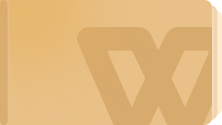

欢迎加入WPS学堂用户交流QQ群:721687646